주요 보조 기능
|
|
[플리커 감소 (비디오)]
![]()
![]()
![]()
![]()
![]()
![]()
![]()
![]()
[![]() ] 모드에서 비디오를 촬영할 때 셔터 속도를 고정하여 비디오에 나타나는 깜박임과 가로선을 줄일 수 있습니다.
] 모드에서 비디오를 촬영할 때 셔터 속도를 고정하여 비디오에 나타나는 깜박임과 가로선을 줄일 수 있습니다.
 [사진 모드의 자동 노출]이 [ON]일 때 설정할 수 있습니다. (
[사진 모드의 자동 노출]이 [ON]일 때 설정할 수 있습니다. ( [사진 모드의 자동 노출])
[사진 모드의 자동 노출])
-
[
 ] 모드로 설정하십시오.
] 모드로 설정하십시오.
-
[플리커 감소 (비디오)]를 설정하십시오.


 [
[![]() ]
]  [
[![]() ]
]  [플리커 감소 (비디오)]
[플리커 감소 (비디오)]
[1/50]/[1/60]/[1/100]/[1/120]
[OFF]
[SS/게인 조작]
![]()
![]()
![]()
![]()
![]()
![]()
![]()
![]()
셔터 속도 값 및 게인(감도) 값 단위를 전환할 수 있습니다.
-
[
 ] 또는 [S&Q] 모드로 설정하십시오.
] 또는 [S&Q] 모드로 설정하십시오.
-
[SS/게인 조작]를 설정하십시오.


 [
[![]() ]
]  [
[![]() ]
]  [SS/게인 조작]
[SS/게인 조작]
[SEC/ISO]
셔터 속도는 초로 표시하고 게인은 ISO로 표시합니다.
[ANGLE/ISO]
셔터 속도는 도로 표시하고 게인은 ISO로 표시합니다.
 각도는 11° ~ 358° 범위 안에서 설정할 수 있습니다.
각도는 11° ~ 358° 범위 안에서 설정할 수 있습니다.
([싱크로 스캔(동영상)]을 [OFF]로 설정한 경우)
[SEC/dB]
셔터 속도는 초로 표시하고 게인은 dB로 표시합니다.
 0 dB은 다음 ISO 감도 값 중 하나에 해당됩니다.
0 dB은 다음 ISO 감도 값 중 하나에 해당됩니다.
– [듀얼 네이티브 게인 설정]를 [AUTO] 또는 [LOW]로설정한 경우: [100]
– [듀얼 네이티브 게인 설정]을 [HIGH] 으로 설정한 경우: [800]
|
– [듀얼 네이티브 ISO 설정] – [ISO 감도(비디오)] – [ISO 자동 하한 설정] – [ISO 자동 상한 설정] – [확장 ISO] – [ISO 표시 설정] |
 게인(감도)의 설정 범위
게인(감도)의 설정 범위
[SS/게인 조작]을 [SEC/dB]으로 설정하면 게인(감도)을 다음 범위 안에서 설정할 수 있습니다.
|
[듀얼 네이티브 게인 설정] |
[확장된 게인 설정] |
게인(감도)의 설정 범위 |
|
[AUTO] |
[OFF] |
[AUTO], [0dB]에서 [+54dB] |
|
[ON] |
[AUTO], [−6dB]에서 [+66dB] |
|
|
[LOW] |
[OFF] |
[AUTO], [0dB]에서 [+18dB] |
|
[ON] |
[AUTO], [−6dB]에서 [+18dB] |
|
|
[HIGH] |
[OFF] |
[AUTO], [0dB]에서 [+36dB] |
|
[ON] |
[AUTO], [−6dB]에서 [+48dB] |
[셔터 속도 리미터]
![]()
![]()
![]()
![]()
![]()
![]()
![]()
![]()
비디오의 촬영 프레임 레이트에 따라 셔터 속도의 하한 값을 변경할 수 있습니다. [ON]으로 설정하면 셔터 속도가 프레임 레이트보다 낮아지지 않도록 제한할 수 있습니다. 셔터 속도를 프레임 레이트보다 길게 하려면 [OFF]로 설정하십시오.
-
[
 ] 모드로 설정하십시오.
] 모드로 설정하십시오.
-
[셔터 속도 리미터]를 설정하십시오.


 [
[![]() ]
]  [
[![]() ]
]  [셔터 속도 리미터]
[셔터 속도 리미터]
[ON]
셔터 속도가 프레임 레이트보다 낮아지지 않도록 제한합니다.
[OFF]
셔터 속도가 프레임 레이트보다 낮아지지 않도록 제한하지 않습니다.
 최소 셔터 속도
최소 셔터 속도
-
[
 ] 모드의 경우:
] 모드의 경우:
[M] 모드([노출 제어(비디오 모드)]가 [M]로 설정되어 있거나, [MODE DIAL]로 설정되어 있고 모드 다이얼이 [M]인 경우)에서 설정할 수 있습니다( [노출 제어(비디오 모드)])
[노출 제어(비디오 모드)])
[![]() ] 모드의 경우:
] 모드의 경우:
[사진 모드의 자동 노출]을 [OFF]로 설정 시( [사진 모드의 자동 노출])
[사진 모드의 자동 노출])
[파형 모니터 / 벡터 범위]
![]()
![]()
![]()
![]()
![]()
![]()
![]()
![]()
촬영 화면에 파형 모니터 또는 벡터 범위를 표시합니다. 파형 크기의 표시를 변경할 수 있습니다.
-
[파형 모니터 / 벡터 범위]를 설정하십시오.


 [
[![]() ]
]  [
[![]() ]
]  [파형 모니터 / 벡터 범위]
[파형 모니터 / 벡터 범위]
[WAVE]
파형을 표시합니다.
[VECTOR]
벡터 스코프를 표시합니다.
[OFF]
-
표시할 위치를 선택합니다.




 를 눌러 선택한 후
를 눌러 선택한 후  또는
또는  를 누르십시오.
를 누르십시오.
 조이스틱을 사용하여 위치를 대각선 방향으로 이동할 수 있습니다.
조이스틱을 사용하여 위치를 대각선 방향으로 이동할 수 있습니다.
 터치 조작으로 이동할 수도 있습니다.
터치 조작으로 이동할 수도 있습니다.

 를 돌려 파형 크기를 변경할 수 있습니다.
를 돌려 파형 크기를 변경할 수 있습니다.
 파형 또는 벡터 스코프 위치를 다시 중앙으로 설정하려면 [DISP.]를 누르십시오. 파형에서 [DISP.]를 다시 누르면 크기가 기본 설정으로 돌아갑니다.
파형 또는 벡터 스코프 위치를 다시 중앙으로 설정하려면 [DISP.]를 누르십시오. 파형에서 [DISP.]를 다시 누르면 크기가 기본 설정으로 돌아갑니다.

 화면 표시
화면 표시
파형
 카메라에 표시된 파형은 아래 변환에 기반한 값으로 휘도를 나타냅니다:
카메라에 표시된 파형은 아래 변환에 기반한 값으로 휘도를 나타냅니다:
0 %(IRE ): 휘도 값 16(8비트)/64(10비트)
): 휘도 값 16(8비트)/64(10비트)
100 %(IRE ): 휘도 값 235(8비트)/940(10비트)
): 휘도 값 235(8비트)/940(10비트)
-
IRE: Institute of Radio Engineers

(A) 109 %(IRE) (점선)
(B) 100 %(IRE)
(C) 50 %(IRE)
(D) 0 %(IRE)
(E) −4 %(IRE)(점선)
(F) 0 %와 100 % 사이의 범위는 10 % 간격의 점선으로 표시됩니다.
표시 예)

벡터 스코프

(G) R(적색)
(H) YL(황색)
(I) G(녹색)
(J) MG(마젠타)
(K) B(청색)
(L) CY(시안)
표시 예)

|
|
[스폿 휘도계]
![]()
![]()
![]()
![]()
![]()
![]()
![]()
![]()
피사체에서 아무 지점이나 지정하여 작은 영역에 대한 휘도를 측정합니다.
-
[스폿 휘도계]를 설정하십시오.


 [
[![]() ]
]  [
[![]() ]
]  [스폿 휘도계]
[스폿 휘도계]  [ON]
[ON]
-
휘도를 측정하려는 위치를 선택하십시오.




 를 눌러 선택한 후
를 눌러 선택한 후  또는
또는  를 누르십시오.
를 누르십시오.
 조이스틱을 사용하여 위치를 대각선 방향으로 이동할 수 있습니다.
조이스틱을 사용하여 위치를 대각선 방향으로 이동할 수 있습니다.
 촬영 화면에서 프레임을 드래그하여 위치를 변경할 수도 있습니다.
촬영 화면에서 프레임을 드래그하여 위치를 변경할 수도 있습니다.
 위치를 다시 중앙으로 설정하려면 [DISP.]를 누르십시오.
위치를 다시 중앙으로 설정하려면 [DISP.]를 누르십시오.
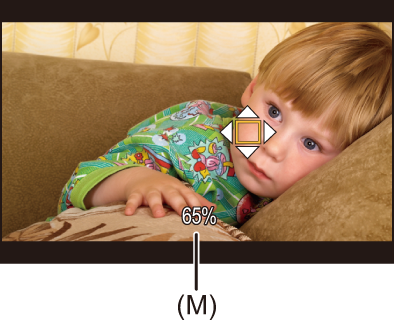
(M) 휘도 값
 측정 범위
측정 범위
−7 % ~ 109 %(IRE) 범위에서 측정할 수 있습니다.
 [사진 스타일]을 [V-Log]로 설정하거나, LUT 파일을 [실시간 LUT](기본 사진 스타일 [V-Log])에 적용하지 않은 경우에는 “Stop” 단위로 측정됩니다. (18 % 그레이 출력 레벨이 0 스톱으로 계산됩니다)
[사진 스타일]을 [V-Log]로 설정하거나, LUT 파일을 [실시간 LUT](기본 사진 스타일 [V-Log])에 적용하지 않은 경우에는 “Stop” 단위로 측정됩니다. (18 % 그레이 출력 레벨이 0 스톱으로 계산됩니다)
[제브라 패턴]
![]()
![]()
![]()
![]()
![]()
![]()
![]()
![]()
기준 값보다 밝은 부분에 줄무늬가 표시됩니다.
지정한 밝기 범위 안에 있는 부분에 줄무늬가 표시되도록 범위 폭과 기준 값을 설정할 수도 있습니다.

[ZEBRA1]

[ZEBRA2]

[ZEBRA1+2]

 [
[![]() ]
]  [
[![]() ]
]  [제브라 패턴] 선택
[제브라 패턴] 선택
|
[ZEBRA1] |
기준 값보다 밝은 부분에 [ZEBRA1] 줄무늬가 표시됩니다. |
|
|
[ZEBRA2] |
기준 값보다 밝은 부분에 [ZEBRA2] 줄무늬가 표시됩니다. |
|
|
[ZEBRA1+2] |
[ZEBRA1]과 [ZEBRA2]가 표시됩니다. |
|
|
[OFF] |
— |
|
|
[SET] |
기준 밝기를 설정합니다. |
|
|
[제브라1] |
[50%]에서 [105%]/[BASE/RANGE] |
|
|
[제브라2] |
[50%]에서 [105%]/[BASE/RANGE] |
|
 [BASE/RANGE]에 [SET]을 선택한 경우
[BASE/RANGE]에 [SET]을 선택한 경우
[기본 레벨]로 설정한 밝기의 중심, [범위]에 설정한 범위의 밝기 부분에 줄무늬가 표시됩니다.
 [기본 레벨]은 0 % ~ 109 %(IRE) 범위 안에서 설정할 수 있습니다.
[기본 레벨]은 0 % ~ 109 %(IRE) 범위 안에서 설정할 수 있습니다.
 [범위]는 ±1 % ~ ±10 %(IRE) 범위 안에서 설정할 수 있습니다.
[범위]는 ±1 % ~ ±10 %(IRE) 범위 안에서 설정할 수 있습니다.
 [사진 스타일]을 [V-Log]로 설정하거나, LUT 파일을 [실시간 LUT](기본 사진 스타일 [V-Log])에 적용하지 않은 경우에는 “Stop” 단위로 측정됩니다. (18 % 그레이 출력 레벨이 0 스톱으로 계산됩니다)
[사진 스타일]을 [V-Log]로 설정하거나, LUT 파일을 [실시간 LUT](기본 사진 스타일 [V-Log])에 적용하지 않은 경우에는 “Stop” 단위로 측정됩니다. (18 % 그레이 출력 레벨이 0 스톱으로 계산됩니다)
|
|
[폴스 컬러]
![]()
![]()
![]()
![]()
![]()
![]()
![]()
![]()
이미지의 광도 수준이 색상으로 구분됩니다. 이는 이미지 전체의 노출을 확인하는 편리한 방법입니다.

 [
[![]() ]
]  [
[![]() ]
]  [폴스 컬러] 선택
[폴스 컬러] 선택
[시작]
촬영 화면에 위색이 적용됩니다.
 촬영된 이미지는 위색이 적용되지 않은 이미지로 촬영됩니다.
촬영된 이미지는 위색이 적용되지 않은 이미지로 촬영됩니다.
[폴스 컬러 인덱스]
위색 인덱스가 표시됩니다.
 표시 패턴
표시 패턴
(A) [사진 스타일]을 [V-Log], [실시간 LUT](기본 사진 스타일 [V-Log])로 설정한 경우([LUT] 적용되지 않음)
(B) [사진 스타일]을 (A) 이외의 값으로 설정한 경우([LUT] 적용되지 않음)
(C) [LUT]가 [사진 스타일]에 적용되거나 [필터 설정]이 [ON]인 경우
|
– 초점 프레임 – [레벨 게이지] – 스포트 측광 타겟 – 터치 AE – [스폿 휘도계] – [히스토그램] – [파형 모니터 / 벡터 범위] – [I.S. 상태 범위] – [라이브 크롭핑] – [오디오 정보] – [타임코드 표시]
– [다중 노출] |
[프레임 마커]
![]()
![]()
![]()
![]()
![]()
![]()
![]()
![]()
설정한 화면비율의 프레임이 촬영 화면에 표시됩니다. 이를 통해 촬영하는 동안 후처리에서 트리밍(크롭핑)으로 달성될 시야각을 볼 수 있습니다.

 [
[![]() ]
]  [
[![]() ]
]  [프레임 마커] 선택
[프레임 마커] 선택
|
[ON] |
촬영 화면에 프레임이 표시됩니다. |
|
|
[OFF] |
— |
|
|
[SET] |
[프레임 비율] |
프레임의 화면비율을 설정합니다. [2.39:1]/[2.35:1]/[2.00:1]/[1.85:1]/[16:9]/[4:3]/[5:4]/[1:1]/[4:5]/[9:16]/[CUSTOM] |
|
[프레임 색] |
프레임의 색을 설정합니다. |
|
|
[프레임 마스크] |
프레임 밖의 불투명도를 설정합니다. [100%]/[75%]/[50%]/[25%]/[OFF] |
|
 [SET]에서 [프레임 비율]을 [CUSTOM]으로 선택한 경우
[SET]에서 [프레임 비율]을 [CUSTOM]으로 선택한 경우
프레임의 화면비율을 자유롭게 설정할 수 있습니다.




 를 눌러 중앙 위치를 이동하십시오.
를 눌러 중앙 위치를 이동하십시오.
 조이스틱을 사용하여 위치를 대각선 방향으로 이동할 수 있습니다.
조이스틱을 사용하여 위치를 대각선 방향으로 이동할 수 있습니다.
 촬영 화면에서 프레임을 드래그하여 위치를 변경할 수도 있습니다.
촬영 화면에서 프레임을 드래그하여 위치를 변경할 수도 있습니다.
 [
[ ]로 프레임의 세로를 설정하고 [
]로 프레임의 세로를 설정하고 [ ]로 가로를 설정하십시오.
]로 가로를 설정하십시오.
 프레임을 핀치 아웃/핀치 인하여 크기를 변경할 수도 있습니다.
프레임을 핀치 아웃/핀치 인하여 크기를 변경할 수도 있습니다.

(D) 중앙 좌표(0이 화면의 중앙)
(E) 프레임의 세로와 가로
 화면비율은 1 %에서 100 %의 범위 안에서 설정할 수 있습니다.
화면비율은 1 %에서 100 %의 범위 안에서 설정할 수 있습니다.
 [DISP.]를 처음 누르면 프레임 위치가 중앙으로 돌아갑니다.
[DISP.]를 처음 누르면 프레임 위치가 중앙으로 돌아갑니다.
한 번 더 누르면 프레임 크기가 기본값으로 돌아갑니다.
컬러 바/테스트 톤
![]()
![]()
![]()
![]()
![]()
![]()
![]()
![]()
컬러 바가 촬영 화면에 표시됩니다.
컬러 바가 표시되는 동안 테스트 톤이 출력됩니다.

 [
[![]() ]
]  [
[![]() ]
]  [컬러 바] 선택
[컬러 바] 선택
설정: [SMPTE]/[EBU]/[ARIB]
 표시를 종료하려면
표시를 종료하려면  를 누르십시오.
를 누르십시오.
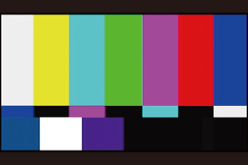
[SMPTE]
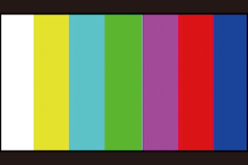
[EBU]
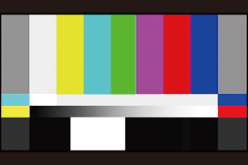
[ARIB]
 테스트 톤 조정하기
테스트 톤 조정하기
테스트 톤을 4 레벨([−12dB], [−18dB], [−20dB] 및 [MUTE]) 중에서 선택할 수 있습니다.
 ,
,  또는
또는  를 돌려 테스트 톤 레벨을 선택하십시오.
를 돌려 테스트 톤 레벨을 선택하십시오.
|
|
